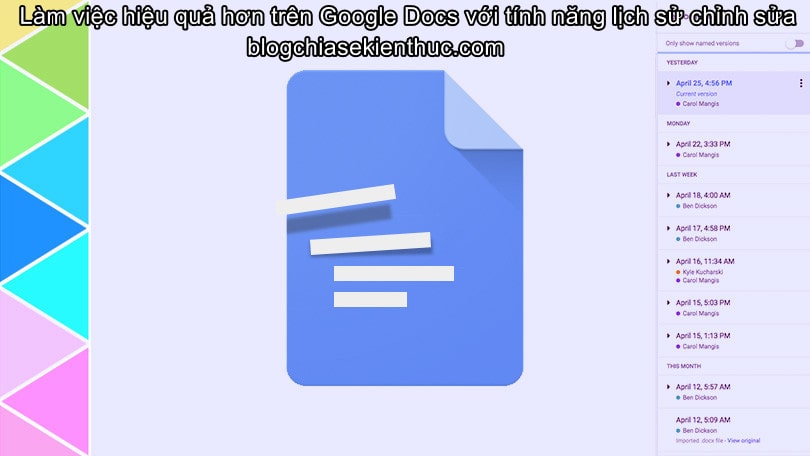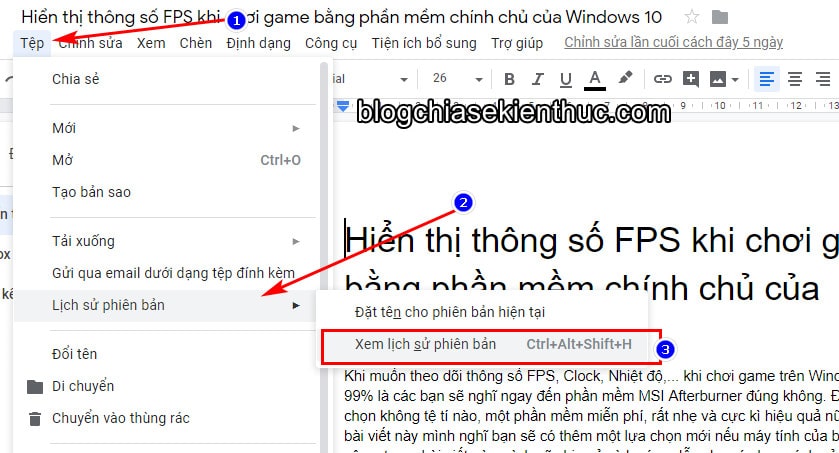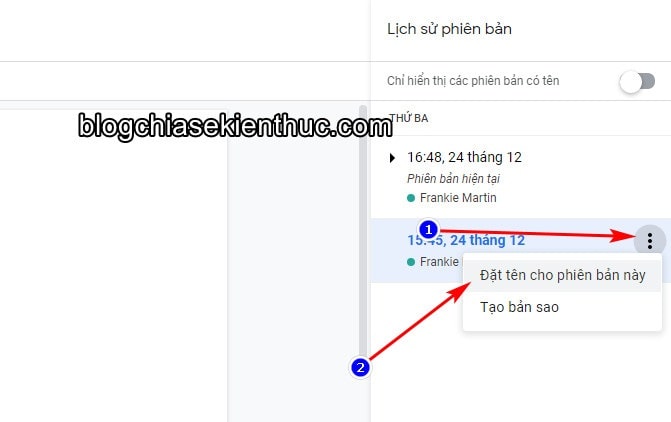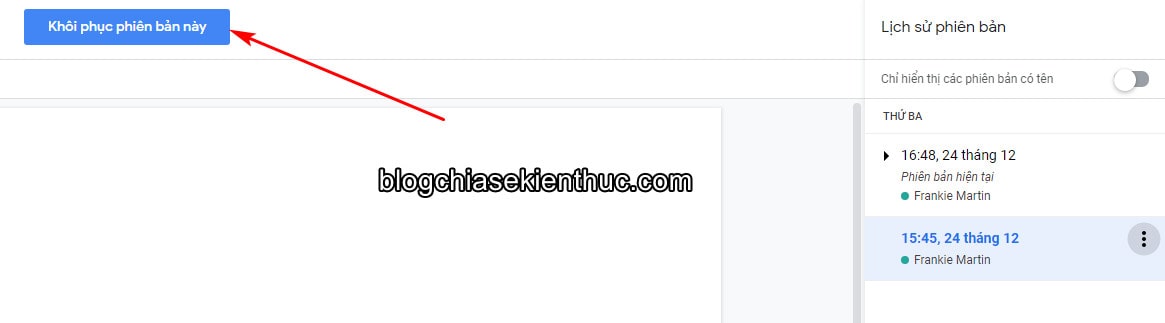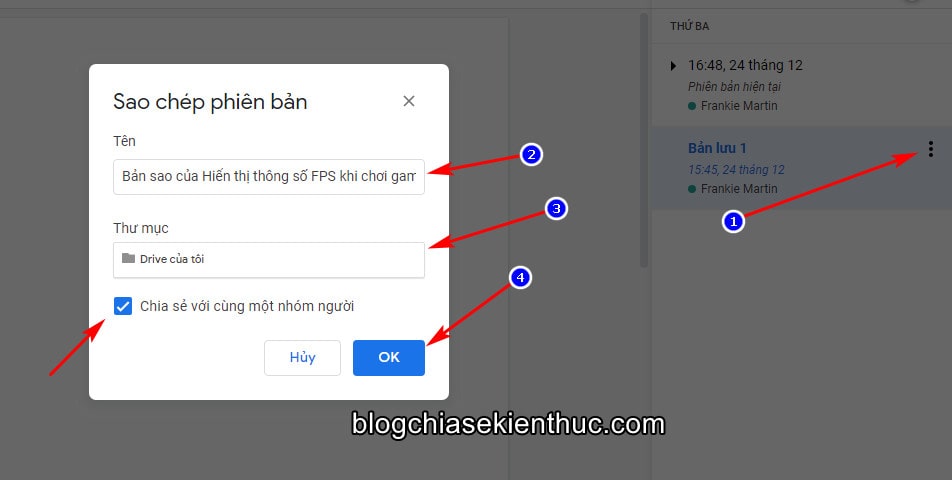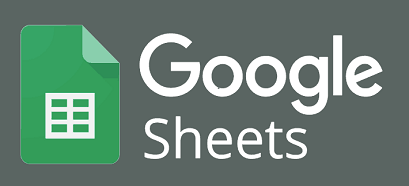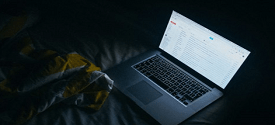Bạn có hay làm việc trực tuyến với các công cụ như Google Docs, Google Sheets.. không?
Một trong những ưu điểm của Google Docs so với Word đó chính là khả năng sử dụng linh hoạt và được áp dụng các công nghệ mới một cách nhanh chóng hơn.
Bạn có thể sử dụng nó ở bất cứ đâu, trên bất cứ thiết bị nào có kết nối Internet chỉ với 1 tài khoản Google.
Không những thế, Google Doc còn lưu trữ lại lịch sử chỉnh sửa của công việc đang làm, để bạn có thể tìm lại và sử dụng khi cần.
Và ở trong bài viết này, mình sẽ chia sẻ cho các bạn một số thủ thuật nhỏ với tính năng Lịch sử chỉnh sửa để làm việc hiệu quả hơn với Google Docs nhé !
Mục Lục Nội Dung
#1. Tính năng lưu lại lịch sử chỉnh sửa
NOTE:
Bạn có thể áp dụng hoàn toàn tương tự cho Google Sheets, Google Google Slides… nhé
Vâng, tất cả công cụ văn phòng trực tuyến của Google (trong đó có Google Docs) đều có tính năng tự động lưu lại nội dung đang làm việc, điều này sẽ làm giảm nguy cơ mất dữ liệu khi trình duyệt hoặc máy tính đột ngột bị tắt.
Chu đáo hơn, Google còn tạo một danh sách chứa tất cả những bản lưu theo thời gian của tài liệu đó.
Ngoài tính năng tự động lưu của Google Docs ra thì bạn cũng có thể tự tạo ra bản lưu bằng cách bấm CTRL + S khi cảm thấy cần lưu lại ngay.
Và khi bạn có lỡ xóa nhầm nội dung mà bạn không nhớ để ghi lại chúng thì hoàn toàn có thể sử dụng tính năng Lịch sử chỉnh sửa để khôi phục lại những nội dung đó.
Thực ra thì tính năng này trên Google Docs cũng hoàn toàn tương tự như tính năng khôi phục lại nội dung file Word khi chưa lưu trên Microsoft Word vậy.
#2. Làm thế nào để xem lại lịch sử chỉnh sửa trên Google Docs?
+ Bước 1: Đầu tiên, bạn hãy mở tài liệu mà bạn muốn kiểm tra ra.
Tiếp theo, bạn bấm vào Tệp (hoặc File) trên thanh điều hướng => và chọn vào Lịch sử phiên bản => bấm vào dòng Xem lịch sử phiên bản
Hoặc bạn cũng có thể sử dụng tổ hợp phím CTRL + ALT + SHIFT + H cho nhanh 😀
=> Lúc này nó sẽ mở ra danh sách các phiên bản đã lưu lại trước đó của văn bản.
+ Bước 2: Bạn click lên tên các bản lưu để xem nội dung của chúng.
Vì đây là các bạn lưu tự động nên tên các bản lưu sẽ lưu theo định dạng giờ + ngày, bạn có thể đặt lại tên cho dễ phần biệt với các bản lưu khác.
Ngoài thì bạn bạn có thể sử dụng tính năng Chỉ hiển thị các phiên bản có tên để lọc bản có tên ra những bản lưu còn lại, bằng cách gạt công tắc sang bên phải.
+ Bước 3: Khi bạn xem lại nội dung của một bản lưu, nó sẽ hiển thị cả những điểm khác biệt của bản lưu này so với bản lưu hiện tại bằng cách tô màu nền khác nhau.
Nếu bạn thấy hài lòng và muốn khôi phục lại một bản lưu nào đó, ở giao diện như thế này, bấm vào nút Khôi phục phiên bản này là xong.
Cần lưu ý là trước khi khôi phục thì hãy lưu phiên bản hiện tại lại đã nhé, kẻo khôi phục nhầm là toi hết dữ liệu mới đấy ^^!
Hơn thế nữa, chúng ta có thể tạo ra một bản sao của một bản lưu bất kỳ, lưu nó vào tài khoản Google Drive cá nhân và bạn có thể chia sẻ cho mọi người nữa.
Cách làm là bạn hãy click vào dấu 3 chấm như trong hình => chọn Tạo bản sao => nhập tên rồi chọn thư mục lưu, tích vào dòng Chia sẻ với một nhóm người nếu bạn có ý định chia sẻ nó với mọi người => và bấm nút OK để hoàn thành.
#3. Lời kết
Việc có thể xem lại lịch sử chỉnh sửa trên Google Docs hay các ứng dụng văn phòng trực tuyến khác như Google Sheets, Google Trình bày… sẽ giúp bạn rất nhiều trong công việc.
Vì thế bạn hãy lưu ý đến tính năng này nhé.
Hi vọng là bài viết này sẽ giúp bạn biết cách để làm việc hiệu quả hơn với Google Docs.
Cũng cần cẩn thận khi bạn sử dụng tính năng này nhé, bởi nếu bạn khôi phục nhầm phiên bản cũ mà chưa lưu lại bản mới hiện tại thì sẽ mất hết dữ liệu luôn đó nha.
Chỗ này quan trọng nên mình phải nhắc lại 2 lần 🙂 Chúc các bạn làm việc hiệu quả hơn với Google Docs !
Đọc thêm:
- 2 cách lấy mã nhúng tài liệu Google Docs cực kì đơn giản
- 2 cách soạn thảo văn bản bằng giọng nói (Google Docs và Google Dịch)
CTV: Nguyễn Thanh Tùng – Blogchiasekienthuc.com
Edit by Kiên Nguyễn
 Blog Chia Sẻ Kiến Thức Máy tính – Công nghệ & Cuộc sống
Blog Chia Sẻ Kiến Thức Máy tính – Công nghệ & Cuộc sống